Excel 표에서 페이징 설정을 취소하는 방법
- 醉折花枝作酒筹원래의
- 2021-05-27 15:06:2253424검색
취소 방법: 먼저 작동해야 하는 Excel 시트를 열고 페이지 상단의 "파일" 탭을 클릭한 다음 "옵션"을 선택한 다음 팝업에서 "이 워크시트의 표시 옵션" 설정 그룹을 찾으세요. -up "Excel 옵션" 창 ;마지막으로 "페이지 나누기 표시"를 선택 취소합니다.

이 튜토리얼의 운영 환경: Windows 7 시스템, Microsoft Office Excel 2010 버전, Dell G3 컴퓨터.
먼저 Excel 표를 열고 왼쪽 상단에 있는 "파일" 메뉴를 클릭하세요
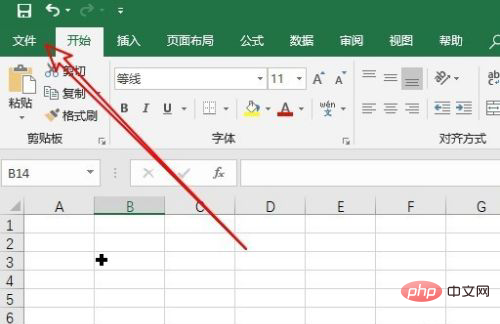
다음으로 열기 드롭다운 메뉴에서 왼쪽 사이드바에 있는 "옵션" 메뉴 항목을 클릭합니다.
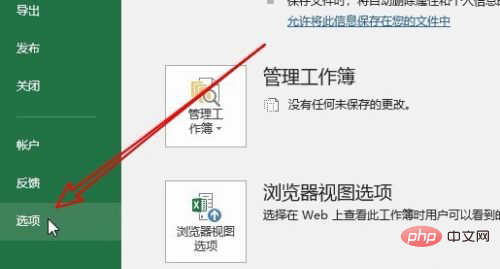
Excel 옵션 창이 열립니다. 창 왼쪽 사이드바에서 "고급" 메뉴 항목을 클릭하세요.
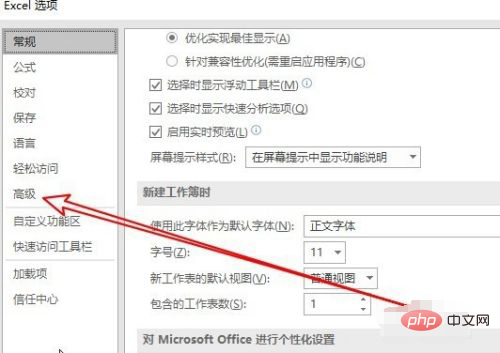
오른쪽 창에서 "이 워크시트의 표시 옵션" 설정 그룹을 찾으면 "페이지 나누기 표시" 설정 항목을 볼 수 있습니다.
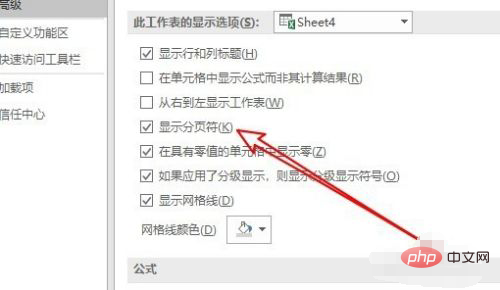
이 설정 항목 앞의 확인란을 제거하고 마지막으로 확인 버튼을 클릭하십시오.
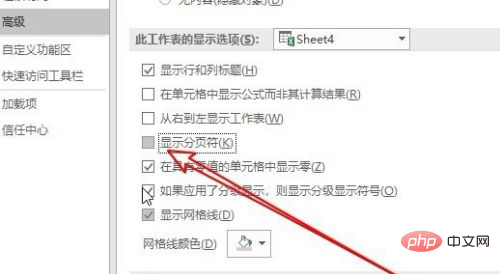
관련 학습 권장 사항: excel 튜토리얼
위 내용은 Excel 표에서 페이징 설정을 취소하는 방법의 상세 내용입니다. 자세한 내용은 PHP 중국어 웹사이트의 기타 관련 기사를 참조하세요!
성명:
본 글의 내용은 네티즌들의 자발적인 기여로 작성되었으며, 저작권은 원저작자에게 있습니다. 본 사이트는 이에 상응하는 법적 책임을 지지 않습니다. 표절이나 침해가 의심되는 콘텐츠를 발견한 경우 admin@php.cn으로 문의하세요.
이전 기사:테이블 평균을 계산하는 방법다음 기사:테이블 평균을 계산하는 방법

